วิธีการตั้งค่าเราเตอร์ TP-Link OneMesh Wi-Fi 6 และตัวขยายช่วง

เชื่อมต่อตัวขยายช่วง TP-Link OneMesh Wi-Fi 6 กับเราเตอร์โดยใช้ WPS เว็บเบราว์เซอร์ หรือแอปมือถือ Thether
ใครก็ตามที่ใช้คอมพิวเตอร์หลายเครื่องในเครือข่ายด้วยเครื่องพิมพ์เครื่องเดียวรู้ดีถึงความสำคัญของการแบ่งปันทรัพยากร ในบทช่วยสอนก่อนหน้านี้ เราได้อธิบายวิธีการเข้าถึง Windows 7 Shared Folders จาก Ubuntu อย่างไรก็ตาม การแบ่งปันไม่ได้หยุดอยู่แค่นั้น บทช่วยสอนนี้จะแสดงวิธีการเข้าถึงจากเครื่องพิมพ์ Ubuntu ที่แชร์จากคอมพิวเตอร์ Windows เครื่องอื่น
หมายเหตุ:บทความที่อัปเดตให้ทำงานบน Ubuntu v10.10 & 11.04
สารบัญ
ขั้นตอนที่ 1: กำหนดค่าคอมพิวเตอร์ในเวิร์กกรุ๊ปเดียวกัน
เพื่อให้ Ubuntu และ Windows 7 ใช้เครื่องพิมพ์ร่วมกันได้ จะต้องกำหนดค่าให้อยู่ในWorkgroupเดียวกัน
หากต้องการเปลี่ยนเวิร์กกรุ๊ป Windows 7 โปรดดู: วิธีเปลี่ยนเวิร์กกรุ๊ปใน Windows 7
หากต้องการเปลี่ยนเวิร์กกรุ๊ป Ubuntu โปรดดู: วิธีเปิดใช้งานการแชร์ไฟล์ & เปลี่ยนเวิร์กกรุ๊ปใน Ubuntu Linux
เมื่อWorkgroupถูกตั้งค่าให้เหมือนกันในคอมพิวเตอร์ทั้งสองเครื่อง ให้ไปยังขั้นตอนที่ 2 เพื่อแชร์เครื่องพิมพ์ของคุณ
ขั้นตอนที่ 2: แชร์เครื่องพิมพ์จาก Windows 7
ถัดไป คุณจะต้องกำหนดค่าเครื่องพิมพ์เพื่อแชร์บนเครือข่าย ในการดำเนินการนี้ โปรดดู: วิธีแชร์เครื่องพิมพ์บนเครือข่ายของคุณ
ขั้นตอนที่ 3: กำหนดค่า Ubuntu เพื่อเข้าถึงเครื่องพิมพ์
จากแผงหลักของคุณ ไปที่'ระบบ -> การดูแลระบบ -> การพิมพ์'เพื่อเปิดตัวจัดการการกำหนดค่าเครื่องพิมพ์
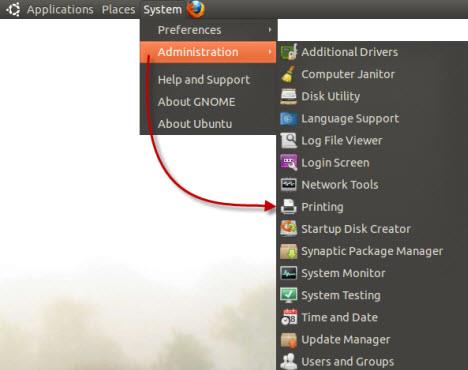
เครื่องพิมพ์อูบุนตู
ในหน้าต่างนี้ คุณสามารถดูเครื่องพิมพ์ทั้งหมดที่ติดตั้งคอมพิวเตอร์ของคุณและคอมพิวเตอร์เครื่องอื่นๆ ในเครือข่ายของคุณ
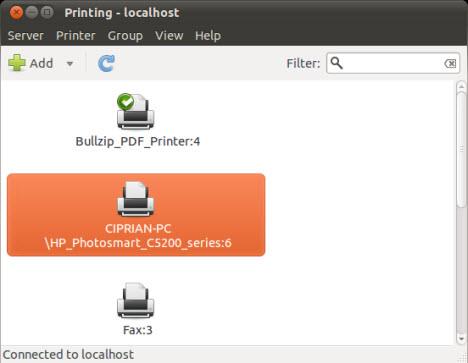
เครื่องพิมพ์อูบุนตู
คลิกขวาที่เครื่องพิมพ์เครือข่ายที่คุณต้องการเข้าถึง และจากเมนู ให้เลือกProperties
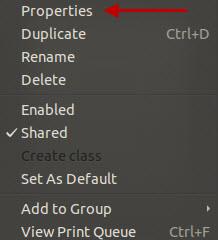
เครื่องพิมพ์อูบุนตู
ใน หน้าต่าง คุณสมบัติของเครื่องพิมพ์หากยี่ห้อและรุ่นของเครื่องพิมพ์แสดงเป็นLocal Raw Printerคุณจะต้องติดตั้งไดรเวอร์สำหรับเครื่องพิมพ์นั้น คลิกที่ ปุ่ม Change ที่เกี่ยวข้อง เพื่อเข้าสู่หน้าต่างChange Driver
หมายเหตุ:หากยี่ห้อและรุ่นของเครื่องพิมพ์ถูกต้อง คุณสามารถข้ามขั้นตอนถัดไปได้ เนื่องจากเครื่องพิมพ์จะทำงานจาก Ubuntu
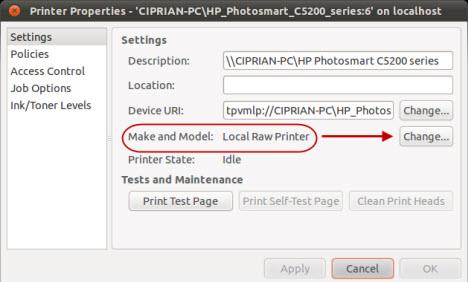
เครื่องพิมพ์อูบุนตู
ใน หน้าต่าง Change Driverให้ค้นหาผู้ผลิตเครื่องพิมพ์ที่คุณต้องการเข้าถึงและเลือก ในตัวอย่างของเราคือ HP จากนั้นคลิกที่ส่งต่อ
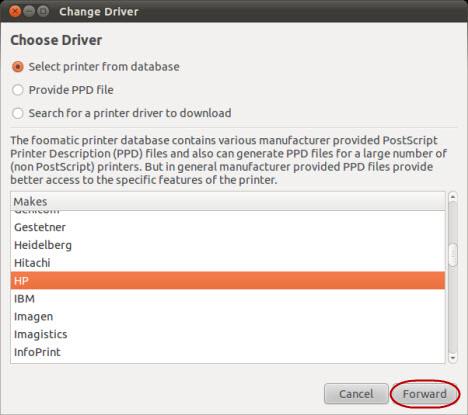
เครื่องพิมพ์อูบุนตู
ตอนนี้ค้นหาและเลือกรุ่นที่ถูกต้องของเครื่องพิมพ์ ของเราเป็น Photosmart C5200 หากคุณต้องเลือกระหว่างไดรเวอร์หลายตัว ให้เลือกตัวที่มี'cups'ในชื่อ (ไดรเวอร์เหล่านี้ควรทำงานได้ดีบน Linux, CUPS หมายถึง Common Unix Printing System) คลิกไปข้างหน้าเพื่อดำเนินการต่อ
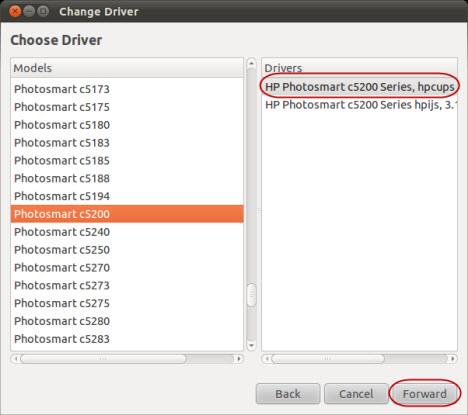
เครื่องพิมพ์อูบุนตู
ในหน้าต่างถัดไป ระบบจะถามว่าคุณต้องการโอนการตั้งค่าปัจจุบันหรือไม่ เนื่องจากเครื่องพิมพ์ยังไม่ได้ติดตั้ง จึงไม่มีการตั้งค่าที่จะถ่ายโอน ดังนั้นให้เลือกใช้ PPD ใหม่ (คำอธิบายเครื่องพิมพ์ Postscript) ตามที่เป็นอยู่และคลิกที่ส่งต่อ
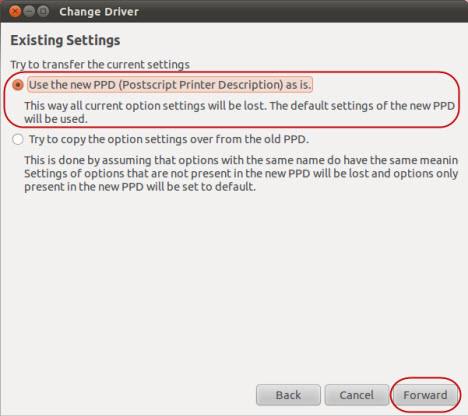
เครื่องพิมพ์อูบุนตู
ขั้นตอนสุดท้ายคือการเลือกตัวเลือกเพิ่มเติมที่จะติดตั้ง ตัวเลือกเหล่านี้ขึ้นอยู่กับรุ่นของเครื่องพิมพ์ ในตัวอย่างของเรา เราสามารถติดตั้ง Duplexer ได้เท่านั้น ซึ่งเป็นคุณสมบัติที่ช่วยให้พิมพ์บนกระดาษทั้งสองด้านได้ เลือกตัวเลือกที่คุณต้องการติดตั้งและคลิกที่Apply
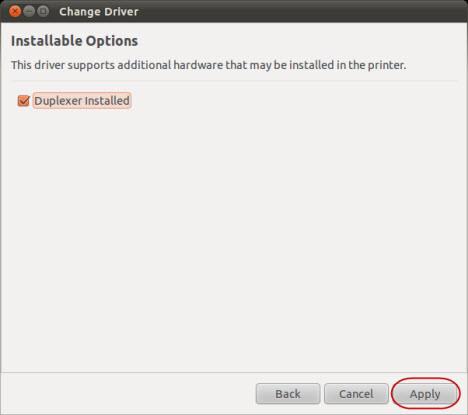
เครื่องพิมพ์อูบุนตู
ตอนนี้ ในหน้าต่างคุณสมบัติของเครื่องพิมพ์ ช่อง ยี่ห้อและรุ่นจะแสดงเครื่องพิมพ์ที่ระบุอย่างถูกต้อง สุดท้าย ในการทดสอบเครื่องพิมพ์ ให้คลิกปุ่มPrint Test Page
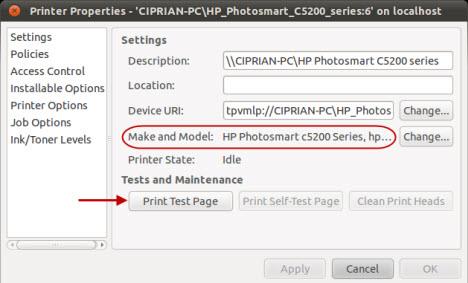
เครื่องพิมพ์อูบุนตู
คุณได้รับแจ้งว่าส่งหน้าทดสอบแล้ว คลิกที่ตกลงจากนั้นปิด หน้าต่าง คุณสมบัติเครื่องพิมพ์หากทั้งหมดดี
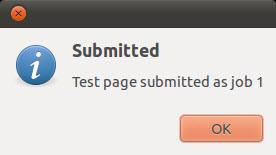
เครื่องพิมพ์อูบุนตู
บทสรุป
อย่างที่คุณเห็น การเข้าถึงเครื่องพิมพ์ที่ใช้ร่วมกันบนเครือข่ายนั้นทำได้ง่ายพอสมควรกับ Ubuntu หากคุณมีเคล็ดลับในการแชร์เครื่องพิมพ์หรือการใช้งานเครื่องพิมพ์ที่ใช้ร่วมกันขั้นสูงระหว่าง Ubuntu และ Windows 7 โปรดแสดงความคิดเห็น คุณอาจต้องการตรวจสอบบทความด้านล่างที่สามารถอธิบายเพิ่มเติมเกี่ยวกับความสามารถในการทำงานระหว่าง Windows และ Ubuntu บนเครือข่าย
เชื่อมต่อตัวขยายช่วง TP-Link OneMesh Wi-Fi 6 กับเราเตอร์โดยใช้ WPS เว็บเบราว์เซอร์ หรือแอปมือถือ Thether
โควต้าดิสก์ใน Windows คืออะไร ทำไมพวกเขาถึงมีประโยชน์? วิธีการตั้งค่า? วิธีใช้งานเพื่อจำกัดพื้นที่เก็บข้อมูลของผู้ใช้แต่ละคน
ดูวิธีเปิด iPhone 11, iPhone 12 และ iPhone 13 วิธีปิด iPhone ของคุณ วิธีสไลด์เพื่อปิดเครื่อง iPhone ของคุณ
ดูวิธีใช้งานแบบไม่ระบุตัวตนใน Google Chrome, Mozilla Firefox, Microsoft Edge และ Opera วิธีเปิดการท่องเว็บแบบส่วนตัวในเบราว์เซอร์ทั้งหมด
วิธีใส่ Google Chrome แบบเต็มหน้าจอและเบราว์เซอร์อื่นๆ: Mozilla Firefox, Microsoft Edge และ Opera วิธีออกจากโหมดเต็มหน้าจอ
บัญชีผู้ใช้ Guest ใน Windows คืออะไร? มันทำอะไรได้บ้างและทำอะไรไม่ได้? จะเปิดใช้งานได้อย่างไรและใช้งานอย่างไร?
ทางลัดและวิธีการทั้งหมดที่คุณสามารถใช้เพื่อเริ่ม Task Scheduler ใน Windows 10, Windows 7 และ Windows 8.1 วิธีเริ่มแอปนี้ โดยใช้เมาส์ แป้นพิมพ์ หรือคำสั่ง
วิธีเชื่อมต่อกับเซิร์ฟเวอร์ FTP จาก Windows 10 โดยใช้ File Explorer เพื่อจัดการไฟล์และโฟลเดอร์บนเซิร์ฟเวอร์ FTP
เปลี่ยนสมาร์ทโฟน Android ของคุณให้เป็นเว็บแคมสำหรับพีซี Windows ของคุณ วิธีใช้แอพ DroidCam Wireless Webcam เพื่อจุดประสงค์นี้
เรียนรู้วิธีเปลี่ยน Subnet Mask ใน Windows 10 ผ่านแอปการตั้งค่า แผงควบคุม PowerShell หรืออินเทอร์เฟซของเราเตอร์
วิธีตั้งค่า Windows 10 ให้เปิดไฟล์ แอพ โฟลเดอร์ และรายการอื่นๆ ได้ด้วยคลิกเดียว วิธีคลิกเมาส์เพียงครั้งเดียวแทนการดับเบิลคลิก
วิธีพิมพ์ภาพขนาดใหญ่ (เช่น โปสเตอร์) ในหลาย ๆ หน้าโดยใช้ Paint จาก Windows 10
เรียนรู้วิธีซูมเข้าและซูมออกใน Google Chrome, Microsoft Edge, Mozilla Firefox และ Opera เพื่อปรับปรุงประสบการณ์การอ่าน
วิธีใช้แท็บรายละเอียดในตัวจัดการงานเพื่อจัดการกระบวนการที่ทำงานอยู่ สิ้นสุดกระบวนการ กำหนดลำดับความสำคัญ สร้างดัมพ์หน่วยความจำ หรือจำลองเสมือน
วิธีการเข้าถึงไดรฟ์ BitLocker USB เมื่อคุณลืมรหัสผ่าน พร้อมเคล็ดลับในการจัดการคีย์การกู้คืน
หากคุณไม่จำเป็นต้องใช้ Galaxy AI บนโทรศัพท์ Samsung ของคุณอีกต่อไป คุณสามารถปิดได้ด้วยการใช้งานที่เรียบง่ายมาก ต่อไปนี้เป็นคำแนะนำสำหรับการปิด Galaxy AI บนโทรศัพท์ Samsung
หากคุณไม่จำเป็นต้องใช้ตัวละคร AI ใดๆ บน Instagram คุณก็สามารถลบมันออกได้อย่างรวดเร็วเช่นกัน นี่คือคำแนะนำในการลบตัวละคร AI จาก Instagram
สัญลักษณ์เดลต้าใน Excel หรือที่เรียกว่าสัญลักษณ์สามเหลี่ยมใน Excel ถูกใช้มากในตารางข้อมูลสถิติ โดยแสดงจำนวนที่เพิ่มขึ้นหรือลดลงหรือข้อมูลใดๆ ตามที่ผู้ใช้ต้องการ
ผู้ใช้ยังสามารถปรับแต่งเพื่อปิดหน่วยความจำ ChatGPT ได้ทุกเมื่อที่ต้องการ ทั้งบนเวอร์ชันมือถือและคอมพิวเตอร์ ต่อไปนี้เป็นคำแนะนำสำหรับการปิดการใช้งานที่จัดเก็บ ChatGPT
ตามค่าเริ่มต้น Windows Update จะตรวจหาการอัปเดตโดยอัตโนมัติ และคุณยังสามารถดูได้ว่ามีการอัปเดตครั้งล่าสุดเมื่อใดได้อีกด้วย ต่อไปนี้เป็นคำแนะนำเกี่ยวกับวิธีดูว่า Windows อัปเดตครั้งล่าสุดเมื่อใด
โดยพื้นฐานแล้วการดำเนินการเพื่อลบ eSIM บน iPhone ก็ง่ายสำหรับเราที่จะทำตามเช่นกัน ต่อไปนี้เป็นคำแนะนำในการถอด eSIM บน iPhone
นอกจากการบันทึก Live Photos เป็นวิดีโอบน iPhone แล้ว ผู้ใช้ยังสามารถแปลง Live Photos เป็น Boomerang บน iPhone ได้อย่างง่ายดายอีกด้วย
หลายๆ แอปจะเปิดใช้งาน SharePlay โดยอัตโนมัติเมื่อคุณใช้ FaceTime ซึ่งอาจทำให้คุณกดปุ่มผิดโดยไม่ได้ตั้งใจและทำลายการสนทนาทางวิดีโอที่คุณกำลังทำอยู่ได้
เมื่อคุณเปิดใช้งานคลิกเพื่อดำเนินการ ฟีเจอร์จะทำงานและทำความเข้าใจข้อความหรือรูปภาพที่คุณคลิก จากนั้นจึงตัดสินใจดำเนินการตามบริบทที่เกี่ยวข้อง
การเปิดไฟแบ็คไลท์คีย์บอร์ดจะทำให้คีย์บอร์ดเรืองแสง ซึ่งมีประโยชน์เมื่อใช้งานในสภาวะแสงน้อย หรือทำให้มุมเล่นเกมของคุณดูเท่ขึ้น มี 4 วิธีในการเปิดไฟคีย์บอร์ดแล็ปท็อปให้คุณเลือกได้ด้านล่าง
มีหลายวิธีในการเข้าสู่ Safe Mode ใน Windows 10 ในกรณีที่คุณไม่สามารถเข้าสู่ Windows และเข้าสู่ระบบได้ หากต้องการเข้าสู่ Safe Mode Windows 10 ขณะเริ่มต้นคอมพิวเตอร์ โปรดดูบทความด้านล่างจาก WebTech360
ปัจจุบัน Grok AI ได้ขยายเครื่องสร้างภาพด้วย AI เพื่อเปลี่ยนรูปถ่ายส่วนตัวให้กลายเป็นสไตล์ใหม่ ๆ เช่น การสร้างภาพสไตล์ Studio Ghibli ด้วยภาพยนตร์แอนิเมชั่นชื่อดัง
Google One AI Premium เสนอการทดลองใช้ฟรี 1 เดือนให้ผู้ใช้สมัครและสัมผัสกับฟีเจอร์อัปเกรดมากมาย เช่น ผู้ช่วย Gemini Advanced
ตั้งแต่ iOS 18.4 เป็นต้นไป Apple อนุญาตให้ผู้ใช้ตัดสินใจได้ว่าจะแสดงการค้นหาล่าสุดใน Safari หรือไม่
Windows 11 ได้รวมโปรแกรมแก้ไขวิดีโอ Clipchamp ไว้ใน Snipping Tool เพื่อให้ผู้ใช้สามารถแก้ไขวิดีโอตามที่ต้องการได้ โดยไม่ต้องใช้แอปพลิเคชันอื่น




























